De Administrator
Dacă ați configurat aplicația de e-mail sau ați activat-o cortana în Windows 10, este posibil ca Windows 10 să vă eticheteze contul de utilizator cu contul Microsoft Live. Mulți utilizatori consideră că este ciudat și preferă să se conecteze cu un nume de utilizator de cont local și parola. Iată cum puteți reactiva conectarea contului local în Windows 10.
Cum să treceți la conectarea la un cont local în Windows 10
Pasul 1 - Apăsați tasta Windows + i pentru a accesa panoul de setări din Windows 10. De asemenea, puteți face clic pe tasta Start și apoi faceți clic pe setări pentru a ajunge la această fereastră.
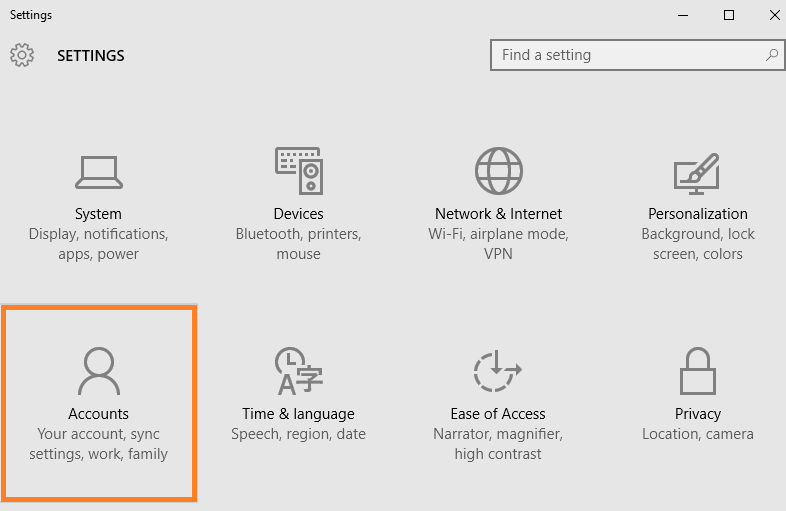
Pasul 2 - Acum, faceți clic pe conectați-vă cu un cont local situat în partea dreaptă a ferestrei.
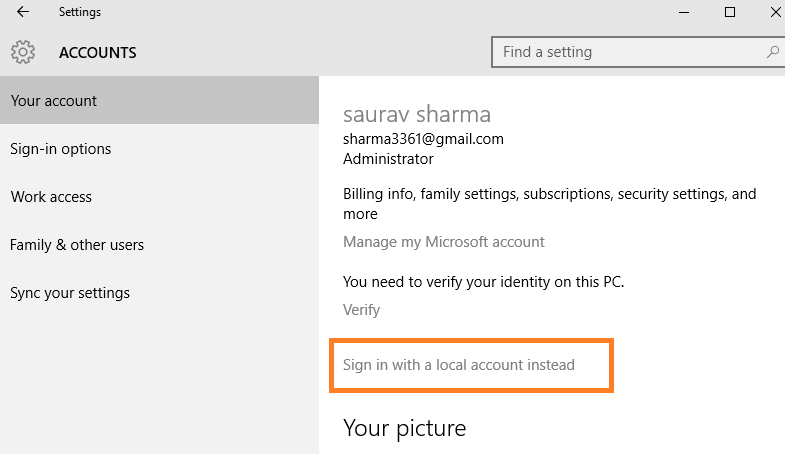
Pasul 3- Acum, introduceți parola contului Microsoft Live aici.
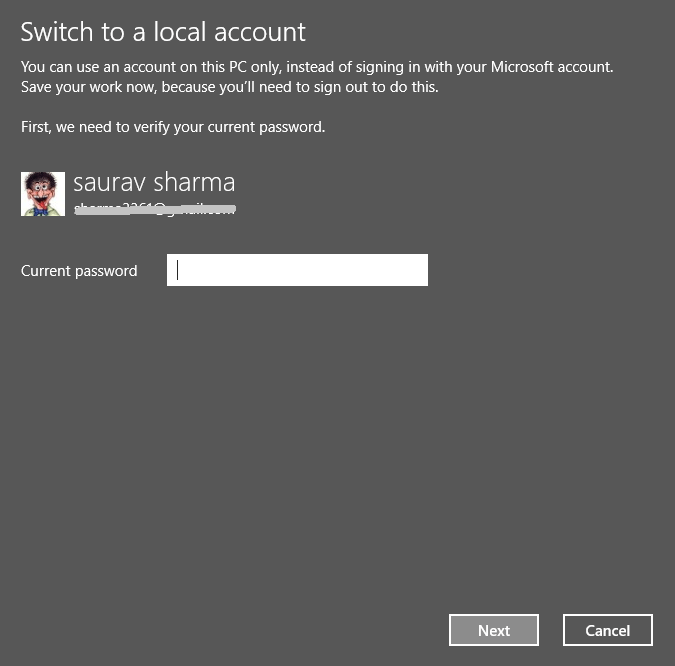
Pasul 4 - Acum, setați o parolă aici și introduceți din nou pentru a confirma. De asemenea, puteți oferi o sugestie de parolă pentru a vă aminti parola în cazul în care o uitați.
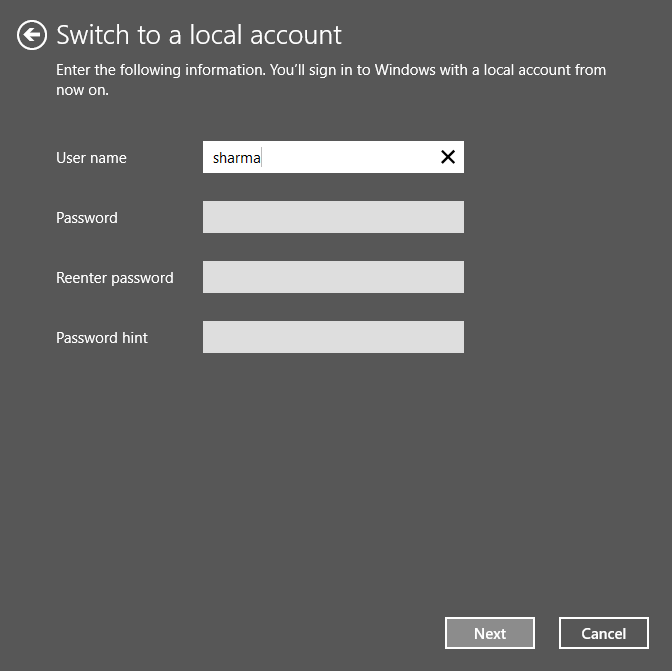
Asta este. Esti gata. Acum, reporniți pentru a verifica și vi se va solicita o parolă de cont locală în locul contului Microsoft Live.


